Organizujte svoje Google dokumente pomoću foldera
Google dokumenti su izvanredan, besplatan alat za obradu teksta. Njihova integracija sa Google ekosistemom omogućava jednostavnu saradnju među korisnicima. Međutim, efikasno korišćenje Google dokumenata zahteva visok nivo organizacije. Nepažnja može dovesti do gubitka važnih dokumenata i nepotrebnog trošenja vremena u potrazi za njima.
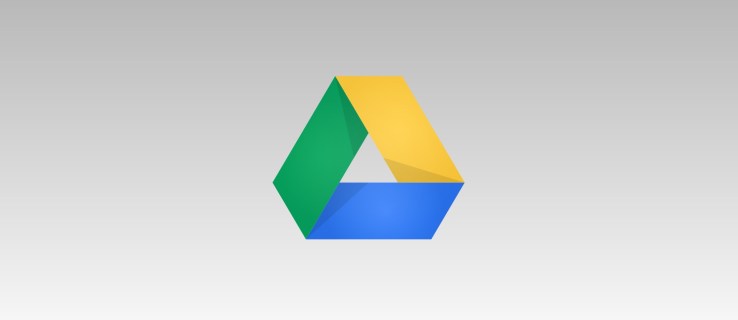
Da biste unapredili organizaciju unutar Google dokumenata, preporučuje se korišćenje foldera. Foldere možete organizovati po radnim mestima, konceptima, kategorijama i drugim kriterijumima. Važno je napomenuti da se folderi ne kreiraju direktno u Google dokumentima, već unutar Google diska.
U ovom vodiču ćemo vam detaljno pokazati kako da kreirate folder na Google disku i kako da organizujete svoje Google dokumente.
Kreiranje foldera u Google dokumentima
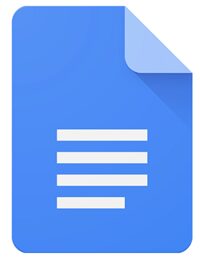
Folder možete kreirati direktno iz Google dokumenta ili pristupom Google disku. Obe opcije zahtevaju samo nekoliko jednostavnih koraka, a izbor zavisi od vaših ličnih preferencija.
Kreiranje foldera direktno iz Google dokumenta:
- Unutar Google dokumenta, kliknite na ikonicu foldera „Premesti“, koja se nalazi pored naslova dokumenta.

- Pojaviće se opcija da date ime novom folderu ili da premestite dokument u postojeći. Ako želite da dodate dokument u postojeći folder, kliknite na željeni folder i odaberite „Premesti“.
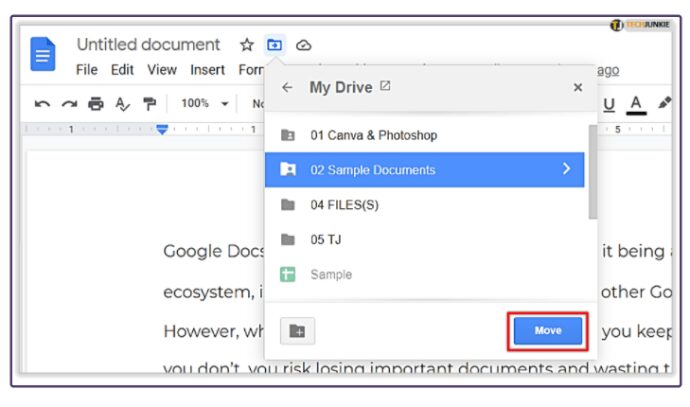
- Za kreiranje novog foldera, kliknite na ikonicu foldera u donjem levom uglu prozora, unesite željeno ime novog foldera, potvrdite klikom na polje za potvrdu, a zatim izaberite „Premesti ovde“.
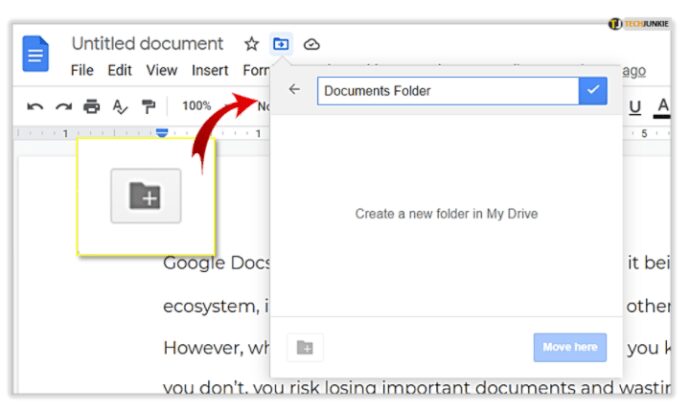
Kreiranje foldera preko Google diska:
Kada pristupite Google disku, prikazaće se lista svih vaših datoteka.
- U gornjem levom uglu, kliknite na dugme „Novo“.
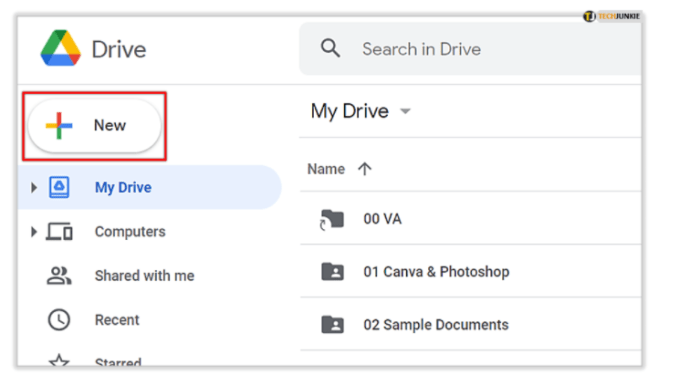
- Iz padajućeg menija odaberite „Folder“. Dajte ime folderu i on će se pojaviti na listi vaših dokumenata.
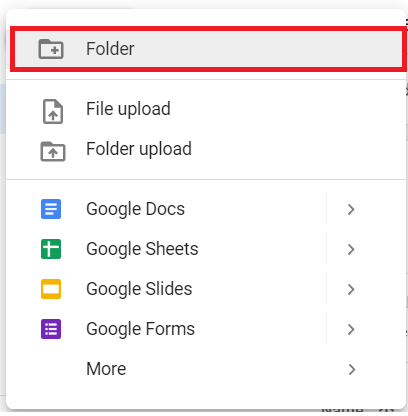
- Na listi se folderi prikazuju iznad datoteka. Možete prevlačiti datoteke u foldere. Alternativno, kliknite desnim tasterom miša na datoteku, odaberite „Premesti u“, a zatim odaberite folder u koji želite da je premestite.
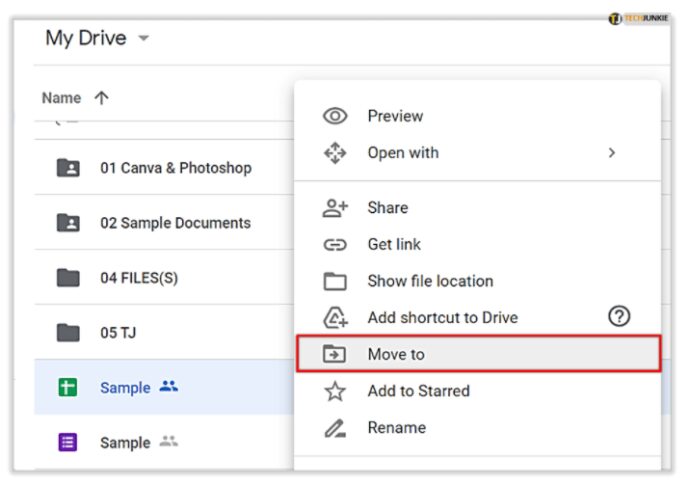
Obe metode su brze i efikasne za organizovanje vaših datoteka i dokumenata.
Upravljanje folderima na Google disku
S obzirom na način na koji folderi funkcionišu u Google dokumentima, za pristup i upravljanje sačuvanim datotekama i folderima koristićete Google disk. Unutar Google diska možete premeštati foldere u podfoldere, brisati ih, i još mnogo toga.
- Da biste upravljali folderom, kliknite desnim tasterom miša na folder i odaberite željenu opciju iz padajućeg menija.
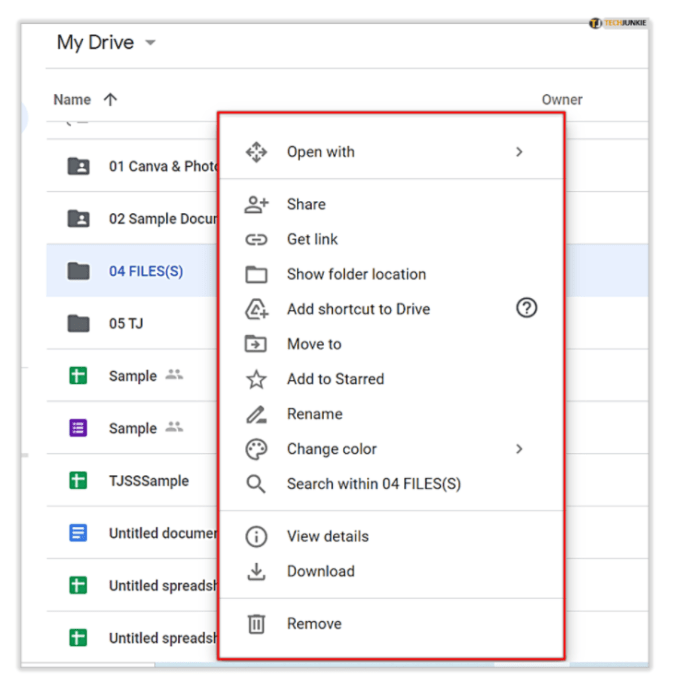
- Folderi takođe omogućavaju jednostavno deljenje grupa dokumenata sa drugim korisnicima. Umesto deljenja svake datoteke pojedinačno, možete kreirati folder, smestiti u njega više dokumenata i omogućiti drugim korisnicima da njima upravljaju. Deljenjem veze, korisnici sa pristupom mogu da otpremaju nove dokumente, pristupaju postojećim i još mnogo toga.
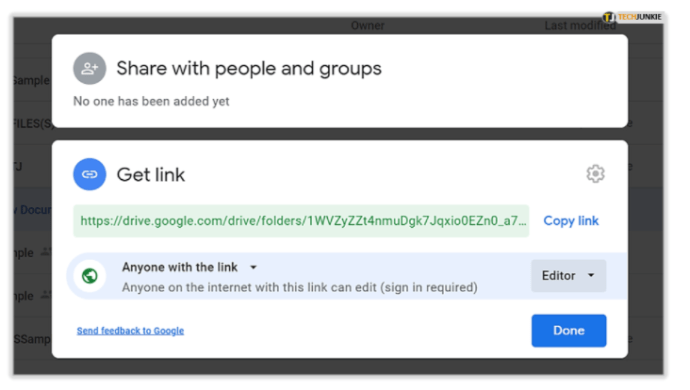
Često postavljana pitanja
Da li je moguće vratiti folder nakon brisanja sa Google diska?
Da, moguće je vratiti folder sa Google diska nakon brisanja, ali samo u roku od 30 dana od brisanja. Postupak je sledeći:
1. Na Google disku kliknite na opciju „Otpad“, koja se nalazi na levoj strani ekrana. 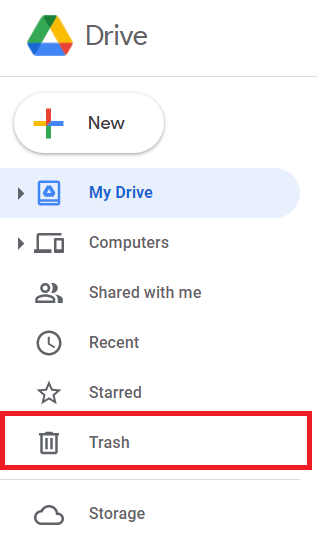
2. Kliknite desnim tasterom miša na folder koji želite da vratite i odaberite „Vrati“. 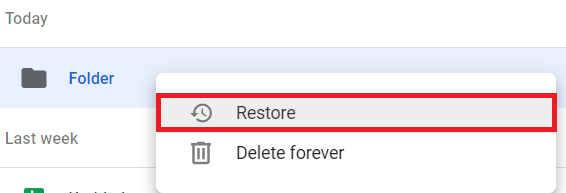
Završne misli
Sada kada znate kako da organizujete svoje datoteke na Google disku, izdvojte vreme da pronađete najefikasniji proces za vaše potrebe. Neki korisnici preferiraju odvojene foldere za sve, dok drugi radije grupišu veće celine u jedan folder sa podfolderima.
U svakom slučaju, kvalitetan sistem organizacije na Google disku pruža vam alatke da se fokusirate na rad umesto da gubite vreme tražeći različite dokumente i datoteke.